如何在电脑上给u盘加密具体操作
来源:www.laobaicai.net 发布时间:2014-11-19 17:29
在电脑操作过程中,大多数用户经常使用u盘来存储资料或者是转移文件,但是由于u盘大同小异,同事们之间经常混淆了各自的u盘,为了避免私密被人误看,有没有什么好的方法可以给u盘加密呢?这样不仅可以在u盘丢失的情况下不丢失数据,还能够给自己的私密多一层保护,下面就一起来看看如何在电脑上给u盘加密具体操作。
1.右键u盘点击选择“启用BitLocker(B)…”进入下一步操作。如下图所示
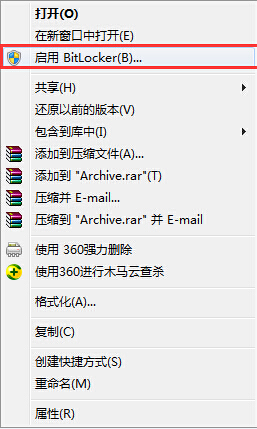
2.先设置好所需要的密码然后点击“下一步(N)”如下图所示
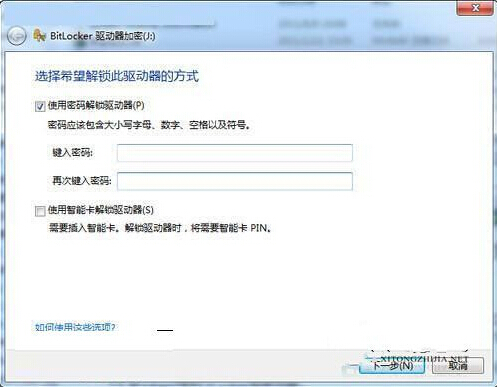
3.这里点击“将恢复密匙保存到文件(F)”进入下一步操作。如下图所示
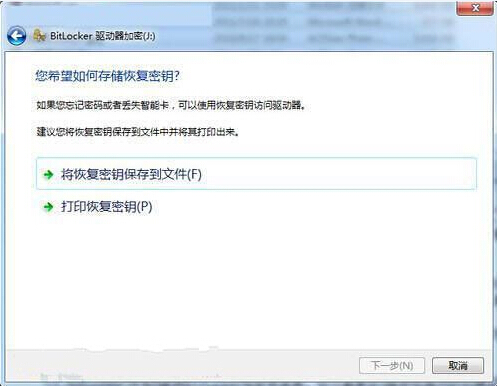
4.耐心等待u盘的加密过程。如下图所示
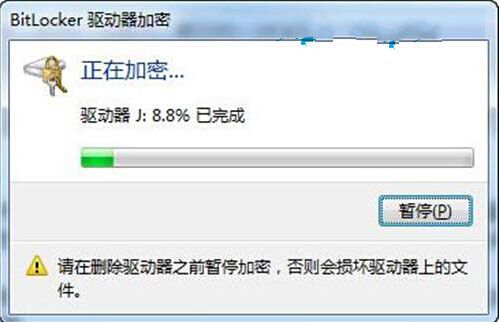
5.下面就打开u盘测试一下加密后的效果。如下图所示
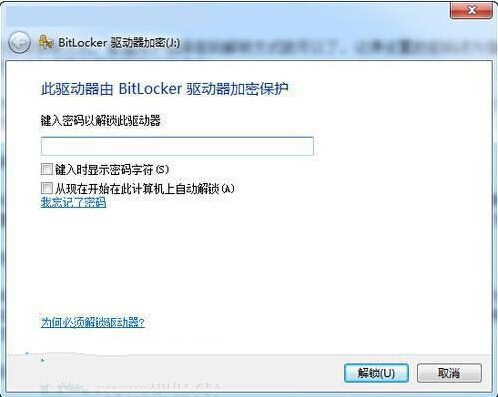
以上就是如何在电脑上给u盘加密具体操作,有遇到此类情况的不懂的如何给u盘加密的用户可以尝试以上的方法操作看看,希望以上的方法可以给大家带来更多的帮助。
推荐阅读
"Win10累积更新卡在无限重启阶段的修复策略"
- win11系统无法识别移动硬盘怎么办 2024-05-06
- win11系统dns异常无法上网怎么办 2024-05-04
- win11系统如何调整鼠标速度 2024-05-03
- win11系统不显示wifi列表怎么办 2024-05-01
win10系统设置虚拟内存教程分享
- win11系统如何查看内存条卡槽数量 2024-04-29
- win11系统怎么开启节能模式 2024-04-29
- win11系统usb接口无法识别设备如何解决 2024-04-28
- win11系统如何添加网络打印机 2024-04-26
老白菜下载
更多-
 老白菜怎样一键制作u盘启动盘
老白菜怎样一键制作u盘启动盘软件大小:358 MB
-
 老白菜超级u盘启动制作工具UEFI版7.3下载
老白菜超级u盘启动制作工具UEFI版7.3下载软件大小:490 MB
-
 老白菜一键u盘装ghost XP系统详细图文教程
老白菜一键u盘装ghost XP系统详细图文教程软件大小:358 MB
-
 老白菜装机工具在线安装工具下载
老白菜装机工具在线安装工具下载软件大小:3.03 MB










